Win11纯净安装步骤详解教程
时间:2025-09-30 10:56:43 215浏览 收藏
你在学习文章相关的知识吗?本文《Win11纯净安装教程:全新系统安装步骤详解》,主要介绍的内容就涉及到,如果你想提升自己的开发能力,就不要错过这篇文章,大家要知道编程理论基础和实战操作都是不可或缺的哦!
首先制作Windows 11安装U盘,进入BIOS设置U盘为第一启动项,重启后按安装向导选择自定义安装,清除硬盘分区并新建主分区,最后完成系统文件部署与自动重启,实现纯净安装。

如果您需要在电脑上进行一次彻底的系统重置,以获得一个无预装软件和广告的干净运行环境,则可能需要对 Windows 11 进行全新纯净安装。以下是完成该操作的具体步骤:
本文运行环境:Dell XPS 13,Windows 11。
一、准备 Windows 11 安装介质
制作可启动的 USB 安装盘是执行全新安装的前提。这需要从微软官方获取安装工具并创建包含系统镜像的启动U盘。
1、访问微软官方网站,下载“Windows 11 媒体创建工具”。
2、将一个容量不低于 8 GB 的空白U盘插入电脑,运行已下载的媒体创建工具。
3、接受许可条款后,选择“为另一台电脑创建安装介质”。
4、取消勾选“对这台电脑使用推荐的选项”,以便手动选择语言、版本和体系结构。
5、在驱动器选项中选择您的U盘,确认后工具将自动格式化U盘并写入安装文件。
6、等待进度完成,提示“你的U盘已准备就绪”后,点击“完成”即可安全移除U盘。
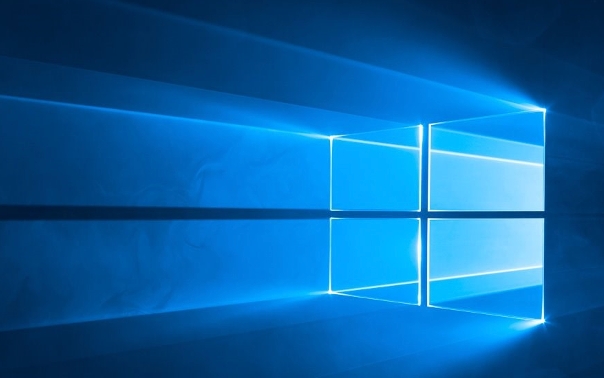
二、设置 BIOS 启动项
为了让电脑从U盘启动,必须进入BIOS或UEFI固件设置,将U盘调整为第一启动设备。
1、关闭目标电脑,插入已制作好的Windows 11安装U盘。
2、开机时反复按下特定功能键(如 F2、F12、Del 或 Esc)进入BIOS/UEFI界面。
3、在“Boot”或“启动”选项卡中,找到“Boot Priority”或类似设置。
4、将代表U盘的设备(通常显示品牌名或“USB HDD”)移动至启动顺序第一位。
5、保存设置并退出(通常按F10),电脑将自动重启并尝试从U盘引导。
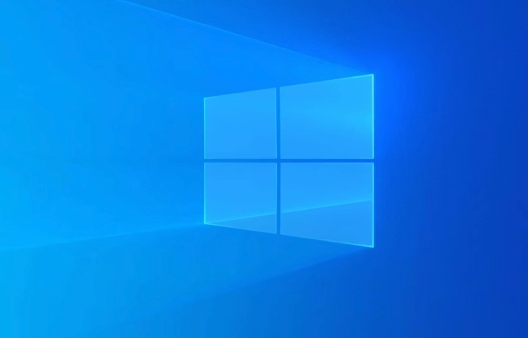
三、执行系统安装过程
进入Windows安装程序界面后,需按照向导完成分区、格式化及系统文件部署。
1、从U盘启动后,选择语言、时间和键盘输入法,点击“下一步”。
2、点击“现在安装”,跳过产品密钥输入环节(可后续联网激活)。
3、接受微软软件许可条款。
4、选择“自定义:仅安装Windows(高级)”安装类型。
5、在磁盘分区界面,选中目标硬盘的现有分区,依次点击“删除”将其全部清除,形成未分配空间。
6、选中未分配空间,点击“新建”以自动创建必要的分区结构,然后选择主分区并点击“下一步”。
7、安装程序开始复制文件、安装功能与更新,此过程电脑将自动重启数次。
今天关于《Win11纯净安装步骤详解教程》的内容介绍就到此结束,如果有什么疑问或者建议,可以在golang学习网公众号下多多回复交流;文中若有不正之处,也希望回复留言以告知!
-
501 收藏
-
501 收藏
-
501 收藏
-
501 收藏
-
501 收藏
-
162 收藏
-
463 收藏
-
258 收藏
-
468 收藏
-
198 收藏
-
172 收藏
-
144 收藏
-
417 收藏
-
492 收藏
-
142 收藏
-
441 收藏
-
184 收藏
-

- 前端进阶之JavaScript设计模式
- 设计模式是开发人员在软件开发过程中面临一般问题时的解决方案,代表了最佳的实践。本课程的主打内容包括JS常见设计模式以及具体应用场景,打造一站式知识长龙服务,适合有JS基础的同学学习。
- 立即学习 543次学习
-

- GO语言核心编程课程
- 本课程采用真实案例,全面具体可落地,从理论到实践,一步一步将GO核心编程技术、编程思想、底层实现融会贯通,使学习者贴近时代脉搏,做IT互联网时代的弄潮儿。
- 立即学习 516次学习
-

- 简单聊聊mysql8与网络通信
- 如有问题加微信:Le-studyg;在课程中,我们将首先介绍MySQL8的新特性,包括性能优化、安全增强、新数据类型等,帮助学生快速熟悉MySQL8的最新功能。接着,我们将深入解析MySQL的网络通信机制,包括协议、连接管理、数据传输等,让
- 立即学习 500次学习
-

- JavaScript正则表达式基础与实战
- 在任何一门编程语言中,正则表达式,都是一项重要的知识,它提供了高效的字符串匹配与捕获机制,可以极大的简化程序设计。
- 立即学习 487次学习
-

- 从零制作响应式网站—Grid布局
- 本系列教程将展示从零制作一个假想的网络科技公司官网,分为导航,轮播,关于我们,成功案例,服务流程,团队介绍,数据部分,公司动态,底部信息等内容区块。网站整体采用CSSGrid布局,支持响应式,有流畅过渡和展现动画。
- 立即学习 485次学习
